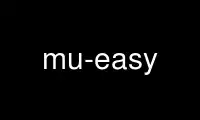
This is the command mu-easy that can be run in the OnWorks free hosting provider using one of our multiple free online workstations such as Ubuntu Online, Fedora Online, Windows online emulator or MAC OS online emulator
PROGRAM:
NAME
mu_easy - a quick introduction to mu
DESCRIPTION
mu is a set of tools for dealing with e-mail messages in Maildirs. There are many options,
which are all described in the man pages for the various sub-commands. This man pages
jumps over all of the details and gives examples of some common use cases. If the use
cases described here do not precisely do what you want, please check the more extensive
information in the man page about the sub-command you are using -- for example, the mu-
index or mu-find man pages.
NOTE: the index command (and therefore, the ones that depend on that, such as find),
require that you store your mail in the Maildir-format. If you don't do so, you can still
use the other commands, but you won't be able to index/search your mail.
By default, mu uses colorized output when it thinks your terminal is capable of doing so.
If you don't like color, you can use the --nocolor command-line option, or set the
MU_NOCOLOR environment variable to non-empty.
INDEXING YOUR E-MAIL
Before you can search e-mails, you'll first need to index them:
$ mu index
The process can take a few minutes, depending on the amount of mail you have, the speed of
your computer, hard drive etc. Usually, indexing should be able to reach a speed of a few
hundred messages per second.
mu index guesses the top-level Maildir to do its job; if it guesses wrongly, you can use
the --maildir option to specify the top-level directory that should be processed. See the
mu-index man page for more details.
Normally, mu index visits all the directories under the top-level Maildir; however, you
can exclude certain directories (say, the 'trash' or 'spam' folders) by creating a file
called .noindex in the directory. When mu sees such a file, it will exclude this
directory and its sub-directories from indexing. Also see .noupdate in the mu-index
manpage.
SEARCHING YOUR E-MAIL
After you have indexed your mail, you can start searching it. By default, the search
results are printed on standard output. Alternatively, the output can take the form of
Maildir with symbolic links to the found messages. This enables integration with e-mail
clients; see the mu-find man page for details, the syntax of the search parameters and so
on. Here, we just give some examples for common cases.
First, let's search for all messages sent to Julius (Caesar) regarding fruit:
$ mu find t:julius fruit
This should return something like:
2008-07-31T21:57:25 EEST John Milton <[email protected]> Fere libenter homines id quod volunt credunt
This means there is a message to 'julius' with 'fruit' somewhere in the message. In this
case, it's a message from John Milton. Note that the date format depends on your the
language/locale you are using.
How do we know that the message was sent to Julius Caesar? Well, it's not visible from the
results above, because the default fields that are shown are date/sender/subject. However,
we can change this using the --fields parameter (see the mu-find man page for the
details):
$ mu find --fields="t s" t:julius fruit
In other words, display the 'To:'-field (t) and the subject (s). This should return
something like:
Julius Caesar <[email protected]> Fere libenter homines id quod volunt credunt
This is the same message found before, only with some different fields displayed.
By default, mu uses the logical AND for the search parameters -- that is, it displays
messages that match all the parameters. However, we can use logical OR as well:
$ mu find t:julius OR f:socrates
In other words, display messages that are either sent to Julius Caesar or are from
Socrates. This could return something like:
2008-07-31T21:57:25 EEST Socrates <[email protected]> cool stuff
2008-07-31T21:57:25 EEST John Milton <[email protected]> Fere libenter homines id quod volunt credunt
What if we want to see some of the body of the message? You can get a 'summary' of the
first lines of the message using the --summary option, which will 'summarize' the first n
lines of the message:
$ mu find --summary napoleon m:/archive
1970-01-01T02:00:00 EET Napoleon Bonaparte <[email protected]> rock on dude
Summary: Le 24 février 1815, la vigie de Notre-Dame de la Garde signala le
trois-mâts le Pharaon, venant de Smyrne, Trieste et Naples. Comme
d'habitude, un pilote côtier partit aussitôt du port, rasa le château
The summary consists of the first n lines of the message with all superfluous whitespace
removed.
Also note the m:/archive parameter in the query. This means that we only match messages in
a maildir called '/archive'.
MORE QUERIES
Let's list a few more queries that may be interesting; please note that searches for
message flags, priority and date ranges are only available in mu version 0.9 or later.
Get all important messages which are signed:
$ mu find flag:signed prio:high
Get all messages from Jim without an attachment:
$ mu find from:jim AND NOT flag:attach
Get all messages where Jack is in one of the contact fields:
$ mu find contact:jack
This uses the special contact: pseudo-field which matches (from, to, cc and bcc).
Get all messages in the Sent Items folder about yoghurt:
$mu find maildir:'/Sent Items' yoghurt
Note how we need to quote search terms that include spaces.
Get all unread messages where the subject mentions Ångström:
$ mu find subject:Ångström flag:unread
which is equivalent to:
$ mu find subject:angstrom flag:unread
because does mu is case-insensitive and accent-insensitive.
Get all unread messages between March 2002 and August 2003 about some bird (or a Swedish
rock band):
$ mu find date:20020301..20030831 nightingale flag:unread
Get all messages received today:
$ mu find date:today..now
Get all messages we got in the last two weeks about emacs:
$ mu find date:2w..now emacs
Another powerful feature (since 0.9.6) are wildcard searches, where you can search for the
last n characters in a word. For example, you can search for:
$ mu find 'subject:soc*'
and get mails about soccer, Socrates, society, and so on. Note, it's important to quote
the search query, otherwise the shell will interpret the '*'.
You can also search for messages with a certain attachment using their filename, for
example:
$ mu find 'file:pic*'
will get you all messages with an attachment starting with 'pic'.
If you want to find attachments with a certain MIME-type, you can use the following:
Get all messages with PDF attachments:
$ mu find mime:application/pdf
or even:
Get all messages with image attachments:
$ mu find 'mime:image/*'
Note that (1) the '*' wildcard can only be used as the rightmost thing in a search query,
and (2) that you need to quote the search term, because otherwise your shell will
interpret the '*' (expanding it to all files in the current directory -- probably not what
you want).
DISPLAYING MESSAGES
We might also want to display the complete messages instead of the header information.
This can be done using mu view command. Note that this command does not use the database;
you simply provide it the path to a message.
Therefore, if you want to display some message from a search query, you'll need its path.
To get the path (think location) for our first example we can use:
$ mu find --fields="l" t:julius fruit
And we'll get someting like:
/home/someuser/Maildir/archive/cur/1266188485_0.6850.cthulhu:2,
We can now display this message:
$ mu view /home/someuser/Maildir/archive/cur/1266188485_0.6850.cthulhu:2,
From: John Milton <[email protected]>
To: Julius Caesar <[email protected]>
Subject: Fere libenter homines id quod volunt credunt
Date: 2008-07-31T21:57:25 EEST
OF Mans First Disobedience, and the Fruit
Of that Forbidden Tree, whose mortal tast
Brought Death into the World, and all our woe,
[...]
FINDING CONTACTS
While mu find searches for messages, there is also mu cfind to find contacts, that is,
names + addresses. Without any search expression, mu cfind lists all of your contacts.
$ mu cfind julius
will find all contacts with 'julius' in either name or e-mail address. Note that mu cfind
accepts a regular expression.
mu cfind also supports a --format=-parameter, which sets the output to some specific
format, so the results can be imported into another program. For example, to export your
contact information to a mutt address book file, you can use something like:
$ mu cfind --format=mutt-alias > ~/mutt-aliases
Then, you can use them in mutt if you add something like source ~/mutt-aliases to your
muttrc.
Use mu-easy online using onworks.net services
